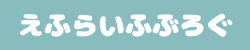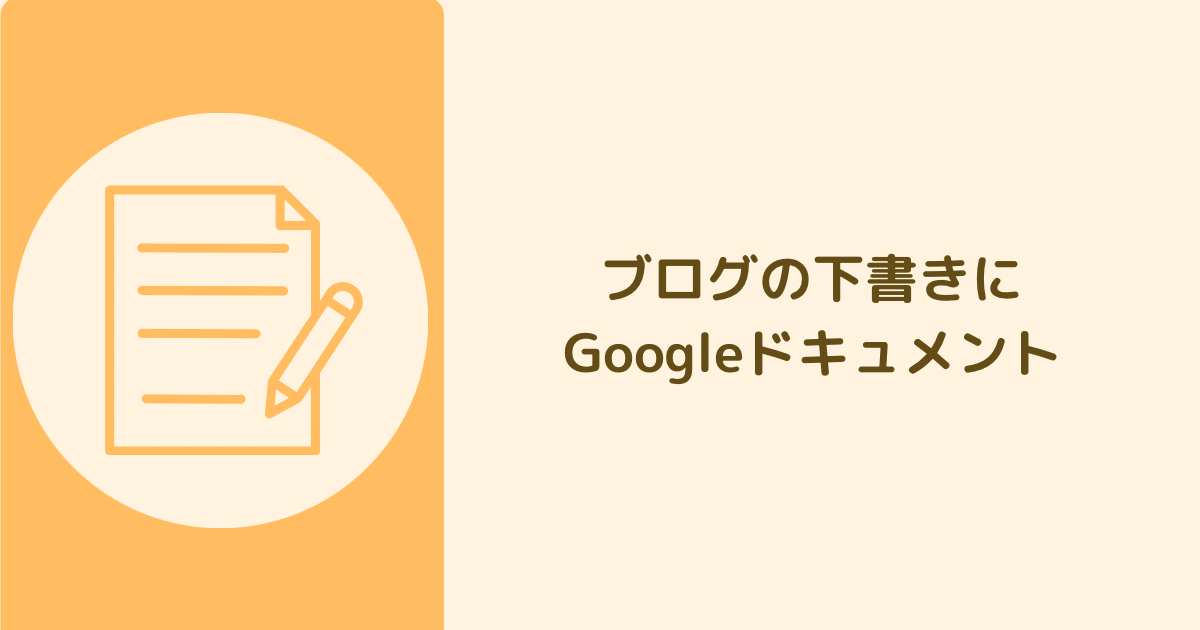記事内に広告を含む場合があります。
当サイトでは広告を掲載している場合があります。消費者庁が問題としている「誇大な宣伝や表現」とならないよう配慮してコンテンツを制作しておりますのでご安心ください。万が一,不適切な表現など見つけられましたら「お問い合わせフォーム」からご連絡頂けますと幸いです。

ブログの記事が途中で消えて絶望した
そんな悲しい経験をしたブロガーさんは多いと思います。
「もう絶望を味わいたくない」その対策として、下書きツールで記事を書いてからWordPressで完成させるようになりました。
皆さんはブログ記事を書く際に下書きをしていますか?
そのままWordPressに書き始めるという方もいると思いますが、下書きツールを使用することで記事を書いている途中で間違えて消してしまったというリスクを無くせます。
さらに、スマホとパソコン(またはタブレット)を連携することによって隙間時間でも記事を書き進めることができます。



せっかく書いた記事が消えるって本当に絶望ですよね。
僕はiPadでブログを書いているので最初はApple純正のメモ帳を使っていたのですが,今はGoogleドキュメントを推しています。
- 下書きに役立つ機能が備わっている
- 使い方がシンプルでわかりやすい
- 無料で使える
この記事では下書きのツールにGoogleドキュメントがおすすめな理由を解説します。
この記事がオススメな人
- WordPressでブログを書いている
- 使いやすい下書きツールを探してる
- Googleドキュメントでできることが知りたい方
Googleドキュメントで反映されるもの・されないもの
反映されるもの
- 見出
- 太字
- 斜め文字
- リスト
- 表
- 段落
- テキストリンク
反映されないもの
- タイトル
- 文字の色
- 文字の下線
- 中央寄せ・右寄せ
Apple純正メモから切り替えた理由
Apple純正メモから切り替えた最大の理由は、「スペルチェック機能」があるからです。
スペルミスの修正や改正提案を表示してくれる、とても便利な機能。
赤線で変換ミス・青戦で文法の改正提案を教えてくれます。
誤字脱字は記事の信頼を下げることに繋がりかねないので,自分で気づきにくいミスを教えてくれるのはとても助かります。



Apple純正メモ帳から、Googleドキュメントに変えた1番の理由がこれです!
Googleドキュメントのメリット
常にクラウド保存してくれる常にクラウド保存してくれる
Googleドキュメントは書いたものが自動保存されるので、間違えてページを消してしまったということや保存忘れのリスクをなくしてくれます。
インターネットに繋がっていないオフライン環境でもローカルに保存され,インターネットに繋がった際にクラウドへアップロードされるので安心です。



記事のバックアップにもなるね!
デバイス間の同期が早い
同じGoogleアカウントでログインしておけば、パソコン・スマホ・タブレットで共有できます。
ちょっとした隙間時間に思いついたことをスマホで書き込めるので作業継続性が高くなります。
Googleドキュメントのデメリット
デメリットらしいものは特に思いつきませんでした。
クラウドに保存するのでインターネット環境が必要ですが、ブロガーさんなら近くにインターネットがないということもないと思うのでデメリットは特にないと思います。
まとめ
Googleドキュメントを利用してから記事を書くことに安心感が出ました。
途中で記事の構成を変えたいとなった時もWordPressで清書するときに貼り付ける順番を変えればいいだけなので,文章を書き出すことに集中できます。
Googleアカウントさえあれば無料で使えるので、ぜひ一度使ってみてください。
あわせて読みたい